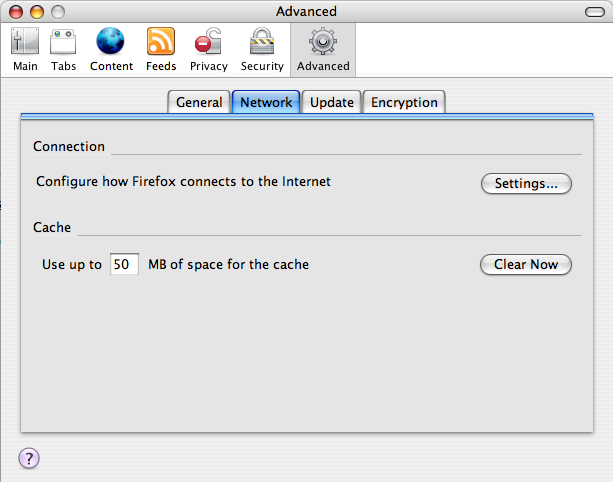Smazaní historie prohlížeče
Webový prohlížeč si vytváří dočasnou kopii obsahu, který si uživatel na internetu prohlíží. Pokud se pak domnívá, že obsah na internetu se nezměnil, použije lokální kopii. Smazáním tohoto dočasného obsahu předejdeme tomuto chování.
Internet Exlorer
- v menu vybereme možnost Nástroje (Tools) → Možnosti internetu (Internet Options)
- vybereme záložku Obecné (General)
- dole v sekci Dočasné soubory internetu (Temporary internet files) stikneme tlačíko Odstranit soubory (Delete Files)
- zaškrtneme volbu Odstranit veškerý obsah offline (Delete all offline content)
- potvrdíme Ok
- zavřeme okno pomocí Ok
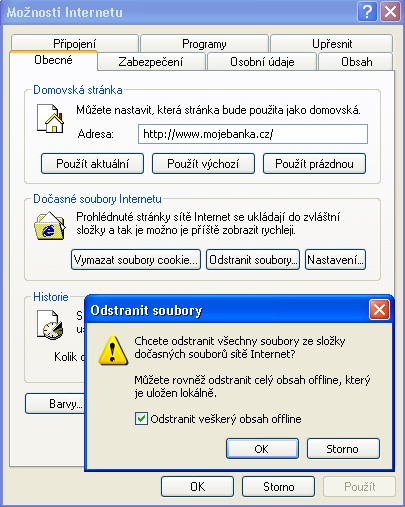
Opera
- zvolíme Nástroje → Nastavení (Ctrl-F12) ve Windows či Linuxu resp. Opera → Preferences (Cmd-,) v Mac OS
- otevřeme záložku Pokročilé volby (Advanced)
- v levém sloupci zvolíme Historie a cache (History)
- u položky Disková cache (Disk cache) stiskneme tlačítko Vymazat nyní (Empty now)
- okno zavřeme pomocí Ok
- stránku obnovíme stiskem F5 nebo Ctrl-R
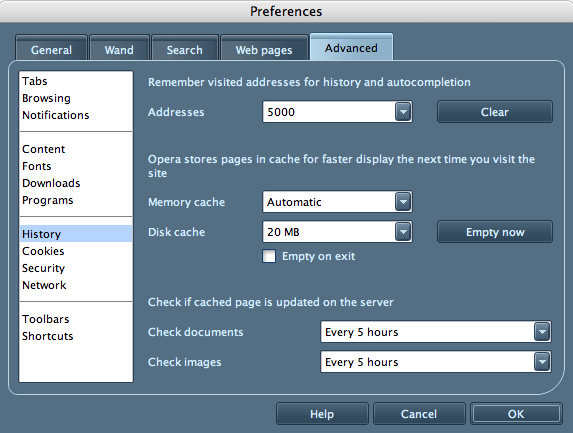
(Tento postup je pro Operu 9)
Firefox (IceWheasel)
- zvolíme Nástroje → Možnosti ve Windows či Linuxu, resp Firefox → Preferences (Cmd-,) v Mac OS
- otevřeme sekci Rozšířené (Advanced) a v ní záložku Síť (Network)
- v sekci Vyrovnávací paměť (Cache) stiskneme tlačítko Nyní vymazat (Clear now)
- zavřeme tlačítkem Ok
- stránku obnovíme stiskem F5 nebo Ctrl-R